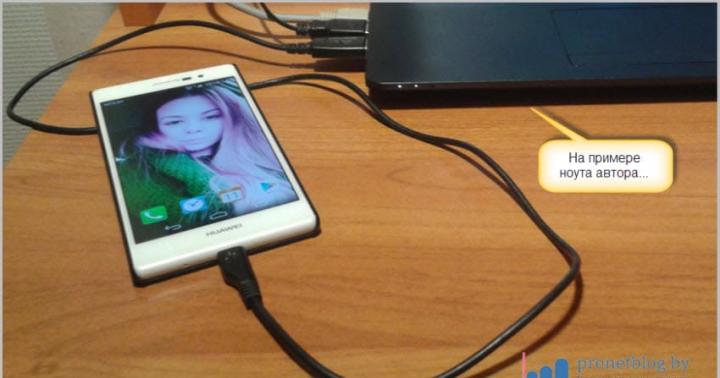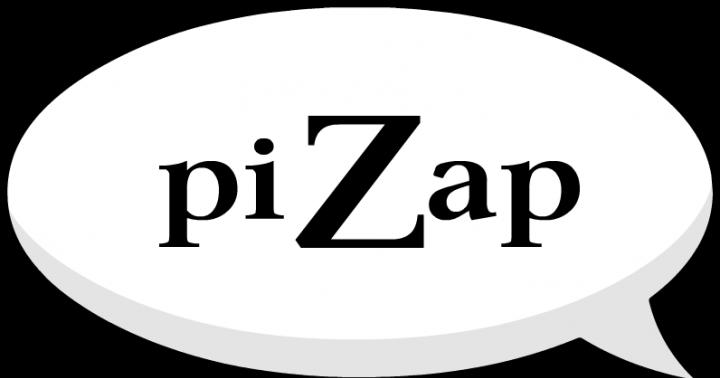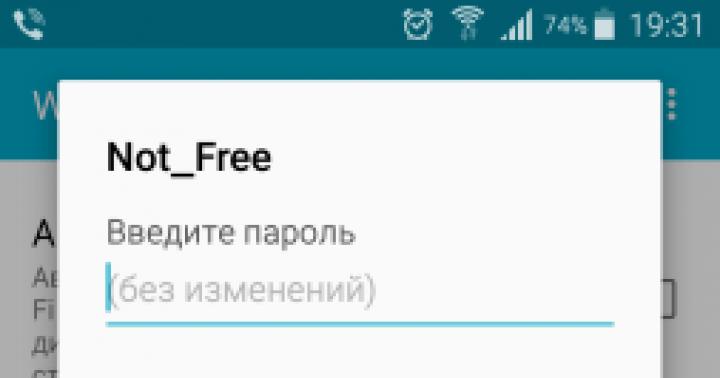J'ai récemment compris que les téléviseurs sont toujours au cours du siècle dernier. Si des gadgets mobiles et des ordinateurs deviennent de plus en plus pratiques, plus rapides et plus faciles, la seule chose qui change dans les téléviseurs est la taille de l'écran et de la permission. À propos de la commodité ne vaut pas la peine de parler.
Une télévision sans serveur multimédia sur un ordinateur ou un périphérique spécial est une chose pratiquement inutile, à moins que vous ayez envie de vous accrocher, j'ai choisi le Top 5 Mediaover pour un ordinateur qui pompe votre téléviseur et que vous le rendez beaucoup plus fonctionnels.
Plex
PlexLe plex est le plus populaire et, peut-être, une option commode. En exécutant le serveur sur l'ordinateur, vous pouvez le gérer à partir du navigateur, pour ajuster la bibliothèque, ajouter des sous-titres et ainsi de suite. Toutes les informations sur le film Plex se chargent automatiquement et le rend parfaitement dans 9 cas sur 10. Le téléviseur voit le serveur de plex sans aucun problème et que tout est perdant parfaitement. Les seuls programmes moins plex et autres programmes similaires sont que le téléviseur ne voit pas les sous-titres intégrés au film, mais cela n'a pas d'importance.
Plex est distribué gratuitement, mais pour des fonctions supplémentaires devront acheter un abonnement.
Plex
J'ai utilisé ce serveur pendant longtemps sur l'ancienne TV. Cela fonctionne assez bien et contrairement au Plex, HMS est une combinaison totale dont la fonctionnalité ne connaît pas les frontières. Le seul minus sera l'interface de programme terrible, mais comme il est nécessaire de jouer des films à la télévision, il ne deviendra pas un gros problème. Le programme est absolument libre et uniquement dans la version pour Windows.

Initialement, PS3 Media Server a distribué comme une addition à PlayStation 3, qui vous permet de lire des films sur le téléviseur à l'aide de la console. Ensuite, le programme a commencé à vivre une vie distincte. Comme les alternatives précédentes, il prend en charge la lecture via DLNA et ne nécessite pas la configuration.

Serviio est loin du serveur multimédia le plus populaire, mais il mérite également des endroits dans notre sommet. L'application est gratuite, cependant pour 25 $, vous pouvez acheter une version Pro qui ouvre l'accès à votre contenu à partir de n'importe quel, non seulement du réseau domestique, et vous permet de lire du contenu à partir du Web (cette fonctionnalité est donnée en tant que familiarisation et dans le GRATUIT. version). Serviio possède des applications Android, cependant, ils servent de panneau de commande auxiliaire pour la partie serveur sur l'ordinateur.
KODI (ancien XBMC)

XBMC a été créé pour implémenter la fonction de lecture vidéo dans Xbox. Le projet a ensuite été séparé et maintenant KODI est l'un des centres multimédias les plus populaires qui prennent en charge la quasi-totalité de toutes les plateformes dues au code Open. KODI possède des applications pour iOS et Android, qui vous permettent d'utiliser un smartphone comme panneau de commande. Le service vit sur des dons et est absolument libre.
Kodi.Pour moi, le favori sans équivoque est plex. Et qu'utilisez-vous?
Accueil Server Media (UPNP) - Un programme universel qui donne accès au contenu du disque dur de votre ordinateur par des appareils électroniques, tels que des téléviseurs, des joueurs, des consoles de jeux. Les données sont transmises via le protocole UPNP (DLNA). Ce programme travaille avec TVS, consoles de jeux, centres de musique, téléphones mobiles et smartphones.
Aujourd'hui, la vie humaine dans les réalités modernes est très difficile à imaginer sans hautes technologies. Chacun de nous est entouré d'ordinateurs portables, d'ordinateurs, de téléviseurs, de centres de musique. Cela arrive souvent lorsque je souhaite vraiment voir votre film préféré sur une grande télévision ou jouer à un jeu d'ordinateur via la console. La résolution de telles tâches s'appelle un complexe logiciel multifonctionnel Home Media Server pour Windows. Avec cela, vous pouvez organiser un accès complet à l'ensemble du contenu du support du disque dur de l'ordinateur.



Télécharger Home Media Server gratuitement
Le programme Home Media Server (Home Media Server) a une petite taille. Installer un serveur de média HOME peut être configuré en quelques minutes. Ses principales opportunités incluent la vidéo et le transcodage audio dans la vue prenant en charge la télévision ou le magnétophone. Vous pouvez également configurer les sous-titres, choisir la taille de l'image souhaitée pour n'importe quel écran et sélectionner vous-même une piste audio vous-même. L'utilisateur a la possibilité d'envoyer une radio Internet ou une télévision directement au téléviseur ou au joueur.
Si vous ne voyez pas votre vie sans télévision numérique, vous pouvez également télécharger un serveur Home Media. Il prend en charge tous les formats numériques modernes (C, S, T), fonctionne bien avec le programme VLC Media Player et peut utiliser le signal numérique vers d'autres périphériques électroniques à l'aide de fonctions de rendu de support numérique.
Le serveur de média maison en russe a une vaste fonctionnalité. Il est possible d'enregistrer les profils de transcodage. Leur utilisation simplifie grandement le paramètre lors de la connexion de nouveaux appareils. Téléchargez gratuitement Home Media Server (DLNA) est recommandé pour les propriétaires de téléviseurs et Philips, Sony, Panasonic, JVC, Toshiba, Samsung. Chacun d'entre eux a tous les connecteurs nécessaires à interagir par le protocole UPNP avec un ordinateur personnel. Ainsi, avec l'aide de ce programme, vous pouvez développer considérablement les capacités de ces téléviseurs.
Tous les utilisateurs novices sont recommandés pour examiner le site officiel de cette application. Il y a un forum merveilleux où des solutions aux problèmes les plus fréquents sont décrites en détail. Vous pouvez également savoir comment connecter efficacement ceci ou ce périphérique.
Télécharger Home Media Server sans inscription et SMS peut être sur le site Web Softtaca. Nous avons toujours les mises à jour les plus récentes et pertinentes.
Si vous avez trouvé cet article sur la recherche directe sur Internet, vous savez probablement déjà ce que DLNA est et pour la plupart seulement de la question de la configuration d'un serveur DLNA sous Windows 10. À ce sujet ci-dessous et pour les débutants une petite leçon théorique .
Qu'est-ce que DLNA.
DLNA est une abréviation de DIGITAL LIVING NETWORK ALLIANCE. Selon ce terme, le protocole logiciel spécial est destiné, avec lequel des périphériques compatibles peuvent être connectés à la bibliothèque de médias de votre ordinateur. Il s'agit d'une technologie très utile qui vous élimine de devoir transférer des fichiers vers d'autres périphériques de lecture. Par exemple, vous avez une bibliothèque de films sur votre ordinateur, mais vous souhaitez en voir certains d'entre eux sur une télévision ou une tablette. Au lieu de copier un film sur un lecteur flash USB, un disque ou de le transférer sur la tablette sur la tablette, connectez-vous simplement à l'ordinateur via le protocole DLNA. Après cela, le contenu des médias (photo, vidéo ou musique) sera séché sur le réseau à grande vitesse et sans délai. Pour accéder à la bibliothèque de médias DLNA utilise UPNP (Plug and Plug and Play), en raison de laquelle la compatibilité avec des centaines de périphériques de périphériques à une grande variété de périphériques, sans que le logiciel ou des pilotes supplémentaires complexes soit fourni.
Comment configurer DLNA sur Windows 10
Windows 10 inclut tout ce dont vous avez besoin pour configurer la DLNA. Vous pouvez rendre votre serveur ou votre client PC DLNA à vous connecter à un autre serveur d'ordinateur. La bonne nouvelle est que tout cela est configuré et ne fonctionne pas sans la nécessité de télécharger quelque chose. En principe, il existe de nombreux serveurs DLNA, mais pour une utilisation facile de l'utilisateur moyen, les principales possibilités de Windows 10 sont suffisantes.
Pour configurer le DLNA sur Windows 10, vous aurez besoin d'un panneau de commande classique. À propos, cette instruction est non seulement appropriée pour Windows 10, mais également pour les systèmes d'exploitation précédents, tels que Windows 8.1 ou Windows 7.
Par défaut, Windows ouvre l'accès via le protocole DLNA uniquement sur les fichiers et les dossiers des bibliothèques standard situées sur le lecteur C, car peu de gens gardent leurs fichiers multimédia sur le disque système, il est logique d'activer les fichiers et les dossiers à la bibliothèque de vos médias. ou d'autres sections. Cela se fait comme suit:
Trouvez le dossier que vous souhaitez inclure dans la bibliothèque multimédia. Cliquez dessus avec le bouton droit de la souris et sélectionnez Ajouter à la bibliothèque. Selon le type de contenu, sélectionnez Vidéo, Images ou alors Musique. Après cela, l'ensemble du contenu de votre dossier choisi, y compris des sous-dossiers, sera disponible pour les périphériques connectés.
Comment se connecter au serveur DLNA sous Windows 10
Lorsque tout est configuré et prêt, il reste seulement de connecter la destination sur laquelle vous allez jouer au contenu. Cela dépend déjà du type de système d'exploitation ou de l'application que vous utilisez pour vous connecter.
Si vous souhaitez vous connecter au serveur DLNA à partir d'un autre ordinateur, assurez-vous que les deux appareils sont sur le même réseau. Puis ouvrez le conducteur et cliquez sur le bouton. Rapporter dans le volet de gauche. Une liste des appareils multimédias disponibles s'ouvre. Sélectionnez votre serveur en elle, après quoi Windows Media Player s'ouvre avec accès à votre bibliothèque multimédia. De là, vous pouvez jouer de la vidéo, de la musique ou de voir des photos. Cela se fait aussi simple que possible et pratique, alors même les utilisateurs les plus éloignés ne doivent pas nécessairement connecter des problèmes.
Comment désactiver DLNA dans Windows 10
- Si vous décidez de désactiver le médiastream, ouvrez Centre de contrôle d'accès réseau et d'accès partagéet cliquez sur le lien Changer les options de partage avancées.
- Sur la nouvelle fenêtre, développez l'élément Tous les réseauxpuis cliquez sur Sélectionnez les paramètres de diffusion multimédia.
- Sur une nouvelle fenêtre Interdire tout.
Après cela, les périphériques connectés ne pourront pas accéder à votre bibliothèque multimédia.
DLNA - permet des périphériques compatibles tels que l'ordinateur, la télévision, un ordinateur portable, le téléphone, la transmission de la tablette, recevoir ou lire divers fichiers système. La fonction donne d'énormes possibilités de jouer au système multimédia. Le fichier vidéo téléchargé sur le PC est disponible sur le téléviseur et à écouter le téléphone pour écouter sur le système audio. C'est très pratique. Vous avez juste besoin de créer un réseau DLNA.
Comment créer un réseau DLNA
Il existe de nombreux programmes pour installer le réseau domestique DLNA, mais vous pouvez simplement utiliser vos propres outils Windows.
Installation sur Windows 7:
- Entrez le menu Démarrer et sélectionnez «Panneau de configuration».
Le menu "Démarrer" est situé dans le coin inférieur gauche du moniteur, il est nécessaire de sélectionner l'élément "Panneau de configuration".
- Sur l'onglet "Tous les éléments du panneau de commande", il existe un élément "Groupe de maison", cliquez dessus.
Sur l'onglet Panneau de configuration, sélectionnez l'élément "Groupe d'accueil", il est indiqué par la flèche rouge.
- Une nouvelle fenêtre s'ouvrira, allez à l'onglet "Modifier les paramètres partagés supplémentaires".
L'élément "Modifier des paramètres d'accès common supplémentaires" est situé sur l'onglet Groupe Home.
- Vérifiez la connexion de toutes les positions.
Toutes les positions de l'onglet "Modifier les paramètres d'option partagés supplémentaires" doivent être en position active.
- Retourner à la fenêtre "Groupe Home" dans sa partie inférieure Il y a un élément "Créer un groupe de maison", cliquez dessus avec la souris.
Le bouton "Créer un groupe de maison" est situé au bas de la fenêtre "Groupe de maison".
- Dans la fenêtre suivante, entrez le nom que vous avez proposé le serveur DLNA et cliquez sur OK.
Dans la fenêtre "Paramètres de diffusion multimédia", spécifiez le nom du serveur et cliquez sur "OK"
- Enregistrez le mot de passe qui apparaît dans la fenêtre peut l'imprimer (il sera nécessaire lors de l'ajout d'autres périphériques au groupe d'accueil), cliquez sur Terminer.
Mot de passe qui apparaît dans la fenêtre, vous devez enregistrer ou imprimer
- Dans la fenêtre du groupe d'origine, cliquez sur "Sélectionner des options de diffusion multimédia".
Dans la fenêtre du groupe d'origine, vous devez sélectionner "Choisir des paramètres de diffusion multimédia".
- La fenêtre Server Media Server apparaîtra, il est nécessaire de marquer les types de contenu pour lesquels l'accès partagé sera ouvert.
Dans la fenêtre Server Media Server, vous devez marquer les types de contenu disponibles pour le groupe d'accueil.
- Cliquez sur Suivant".
Le serveur DLNA Windows 7 est connecté. L'onglet "Computer" apparaîtra dans l'icône "Réseau" en cliquant dessus, vous pouvez voir tous les périphériques connectés. Sélection du périphérique souhaité, cliquez dessus. Tous les fichiers du système multimédia disponibles s'ouvriront dans la fenêtre du lecteur multimédia, vous pouvez les afficher et transmettre à d'autres périphériques.
Sur Windows 10, tout est plus facile, il n'est pas nécessaire de créer un "groupe à domicile".
Installation sur Windows 10:
- Dans la fenêtre "Recherche" du panneau de commande, tapez "Paramètres de diffusion multimédia", ouvrez cet élément.
Dans la fenêtre de recherche, tapez "Paramètres de diffusion multimédia"
- Sur l'onglet Open, cliquez sur "Activer le transfert de flux multimédia".
Dans la fenêtre "Paramètres multimédias", tournez le streaming du multimédia.
- Dans l'onglet suivant du nom de la bibliothèque multimédia, écrivez le nom de votre serveur DLNA, cliquez sur OK.
Dans la fenêtre "Activer le transfert de flux multimédia", vous devez entrer le nom de la future bibliothèque de multimédia.
Enregistrez le mot de passe créé et cliquez sur Terminer.
Après avoir organisé des paramètres, vous pouvez accéder au système multimédia sur votre ordinateur à partir de vos périphériques réseau à domicile sur le système multimédia, les afficher et les lire.
Equipement pour le réseau de bâtiments à domicile avec DLNA
Pour créer un réseau DLNA, vous aurez besoin d'un ordinateur ou d'un ordinateur portable avec un serveur multimédia configuré dessus. Avec l'aide d'une connexion Wi-Fi filaire ou sans fil, elle se connecte au routeur, qui distribue à son tour un signal à d'autres périphériques.
Le réseau DLNA tournera votre maison au centre des médias
Ces dispositifs peuvent être: TVS, ordinateurs portables, tablettes, téléphones, centres de musique. S'il n'y a pas de distribution de routeur du signal, vous pouvez configurer directement à partir de l'ordinateur, mais dans ce cas, vous aurez besoin d'un adaptateur Wi-Fi pour l'ordinateur. Le principe de la construction d'un réseau domestique DLNA, comme Internet.
En fin de compte, vous aurez besoin de:
- ordinateur ou ordinateur portable;
- routeur Wi-Fi ou adaptateur;
- au moins un autre appareil avec support DLNA.
La télévision est préférable de se connecter à un ordinateur avec une connexion de câble. La communication sans fil est pratique et moderne, mais lors de la visualisation de fichiers de système multimédia puissants, une perte de données en continu est possible et à la suite d'une défaillance de la télévision.
Connexion de TV avec support DLNA au routeur Wi-Fi
Vous pouvez connecter le téléviseur au réseau Home DLNA, une telle étape donnera la possibilité d'utiliser pleinement le serveur installé. Tout d'abord, le téléviseur doit être connecté à un routeur Wi-Fi. Cela peut être fait de l'une des deux manières.
Il suffit de connecter le téléviseur et le routeur sur Internet câble avec connecteurs LAN:

L'emplacement des nockets LAN sur différents modèles de téléviseurs est différent, mais ils sont signés partout et les confondre avec les sorties d'une autre destination ne fonctionneront pas.
Vous pouvez connecter le téléviseur au réseau sans fil Wi-Fi sans fil Routher. Dans les nouveaux modèles de téléviseurs, en règle générale, il existe déjà un adaptateur intégré. Si le plus ancien modèle, vous devrez utiliser un adaptateur Wi-Fi externe. Il doit être inséré dans le connecteur USB du téléviseur, tandis que le système lui-même le détectera et allumera le travail.
L'adaptateur Wi-Fi doit se connecter à une télévision via un port USB
- Prenez la télécommande du téléviseur, appuyez sur la touche Menu.
- Dans le menu qui s'ouvre, cliquez sur "Réseau", puis "Paramètres réseau" et sélectionnez "Sans fil (Général)".
- Dans la liste qui s'ouvre, sélectionnez la vôtre et cliquez sur "Suivant".
- Dans la fenêtre qui s'ouvre, entrez votre mot de passe de réseau domestique.
- Si tout est fait correctement se connecte.
Ajout d'autres appareils DLNA compatibles avec le réseau domestique
Configuration du serveur DLNA sur un PC, vous pouvez connecter d'autres périphériques à un routeur Wi-Fi. Connexion au réseau domestique, éventuellement via une connexion sans fil et via le câble.
Ordinateur portable ou autre pc
Pour ajouter un ordinateur portable au réseau domestique, vous devez le configurer avec un routeur. Dans le cas d'une connexion câblée, il suffit de connecter les connecteurs LAN et le routeur. Avec une connexion sans fil, vous devez faire attention au coin inférieur droit du moniteur. Vous trouverez l'icône, sous la forme de différents bâtons gris.
L'icône sur le panneau indique que l'ordinateur portable est déconnecté du réseau Wi-Fi.
En cliquant dessus, vous allez sortir dans le menu Paramètres de connexion réseau, tous les réseaux sont affichés ici. Sélectionnez le réseau souhaité, cliquez sur.
Dans l'onglet Général Access Management Center, le réseau Wi-Fi requis est connecté.
Si le réseau sans mot de passe - la connexion se produira automatiquement. Sinon, la fenêtre apparaîtra dans laquelle vous souhaitez entrer un mot de passe.
Entrez le mot de passe du réseau HOME, cliquez sur Terminer.
Vidéo: Comment connecter un ordinateur portable au réseau Wi-Fi
Avant de pouvoir transmettre un système multimédia à d'autres périphériques, vous devez créer des paramètres de serveur multimédia.
Pour ajouter un ordinateur portable au réseau domestique dont vous avez besoin:

Lecteur multimédia
Pour intégrer un lecteur multimédia au réseau domestique, connectez-le simplement au routeur. Le joueur connecte automatiquement les ressources DLNA trouvées. Assez sur l'appareil parlant en tant que serveur multimédia pour ouvrir les dossiers de partage des appareils de groupe à domicile.
Configuration de DLNA à la télévision
Les téléviseurs connectés au réseau domestique sont servis un serveur et des dossiers disposant de contenu résolu sur le contenu dans la commande automatique. Sur les téléviseurs LG, les dossiers des serveurs multimédia disponibles apparaissent dans une ligne avec des programmes et des fonctions pré-installés.
Il existe de nombreux programmes alternatifs pour créer un serveur multimédia. Inclus avec LG TV, il existe un disque avec un programme appelé Smart Share, vous pouvez le télécharger sur Internet. Ce programme vous permet de créer un serveur multimédia sans utiliser Windows. Il suffit de le télécharger sur l'ordinateur, de cliquer sur son lanceur et d'attendre l'installation.
Un dossier avec le logo SMART Share apparaîtra sur le panneau de programme et les connexions de télévision. Sur l'ordinateur de la fenêtre Paramètres du programme, vous pouvez affecter des dossiers au contenu de la lecture. Vous pouvez afficher des photos et des fichiers vidéo dans ces dossiers sur le téléviseur.
Partagez intelligemment un bon programme pour ceux qui sont trop paresseux pour creuser dans des paramètres Windows. Il atterrit à peu près le système. Même lorsque le téléviseur est éteint, sur un ordinateur faible, sa présence peut être ressentie. Pour une raison quelconque, il ne met pas toujours à jour le dossier avec les fichiers ajoutés. Parfois, vous devez le faire manuellement. Il est préférable de configurer un serveur Windows normal.
Il existe un programme universel qui vous permet de connecter n'importe quel téléviseur qui prend en charge la DLNA avec un ordinateur. C'est ce qu'on appelle "serveur de médias à domicile".
Vidéo: Instructions d'installation et de configuration du programme "Accueil Media Server"
Utilisation de DLNA sur OS Android
Pour utiliser le périphérique Android, vous devez tout d'abord vous connecter au routeur:
- Pour ce faire, entrez les paramètres et activez le curseur de connexion Wi-Fi vers la position «Activé».
Lorsque la fonction Wi-Fi est activée, le curseur est dans la position "ON"
- Ensuite, vous devez accéder aux paramètres Wi-Fi.
- Vous verrez une liste de réseaux disponibles pour le moment.
Dans les paramètres des périphériques Wi-Fi sur le système d'exploitation Android, sélectionnez le réseau requis
- Choisissez le souhaité et entrez le mot de passe réseau.
- Après un moment, il y aura une connexion.
Dans les paramètres Wi-Fi, vous pouvez voir les informations réseau auxquelles l'appareil est connecté sur Android OS.
Les périphériques sur Android OS ont une grande fonctionnalité avec leur aide, vous pouvez non seulement afficher des fichiers avec un contenu multimédia, mais leur permet également de les transmettre à d'autres périphériques. Sur le marché du jeu, vous pouvez télécharger un programme qui élargira de manière significative les capacités de votre smartphone ou de votre tablette. C'est ce qu'on appelle un serveur DLNA.
Téléchargez le programme et définissez sur le téléphone, puis procédez comme suit:
- Venez dans le programme et cliquez sur "Ajouter\u003e Server DLNA", vous créez donc un serveur DLNA.
Le programme aidera à créer un serveur dans l'appareil sur OS Android.
- Dans l'onglet suivant, vous spécifiez le nom du serveur dans le nom du serveur, l'élément de port reste par défaut.
Dans Nom du serveur, vous devez définir un nom pour le serveur.
- Allez dans l'onglet Racines, sélectionnez et attribuez un dossier avec contenu conçu pour afficher.
Dans l'onglet Roots de l'appareil sur le système d'exploitation Android, vous pouvez affecter un dossier avec le contenu à la vue.
- Ensuite, cliquez sur "Retour" et enregistrez les paramètres.
- Dans la fenêtre de départ de l'appareil, recherchez le serveur créé, cliquez sur Démarrer pour démarrer.
Entrer dans le menu TV, vous trouverez un nouveau serveur multimédia créé sur l'appareil avec Android OS
La vidéo inhibe d'autres problèmes
Parfois, les interférences et les dysfonctionnements gênants interfèrent avec la visualisation de vos films préférés, n'apprécient pas tous les avantages fournis en utilisant le réseau DLNA. Des problèmes et des méthodes possibles pour les résoudre Voir le tableau fourni.
Tableau: Erreurs découlant lors de la lecture d'un système multimédia et des méthodes pour les éliminer
| № | Erreurs et dysfonctionnements. | Causes d'erreurs et de dysfonctionnements. | Solution possible. |
| 1 | Les périphériques ne peuvent pas détecter le réseau. | peut-être que le routeur Wi-Fi s'est produit. | Essayez de redémarrer le routeur Wi-Fi. |
| 2 | Taux de transfert de données faible avec des connexions câblées. | Câble ou mauvais montage dans les connecteurs LAN. | Vérifiez l'intégrité du câble et la densité de sa pièce jointe dans les connecteurs. |
| 3 | Le serveur multimédia n'est pas disponible. | Erreurs dans le travail du serveur multimédia. | Faire un serveur de média redémarrer. |
| 4 | Le périphérique multimédia n'est pas disponible. | Erreurs dans le travail des appareils multimédias. | Faites un redémarrage du périphérique multimédia. |
| 5 | La vidéo ralentit. | Insuffisant pour afficher le taux de transfert de données de film. | Arrêtez temporairement de regarder un film pour télécharger un volume de données suffisant pour afficher. |
| 6 | Le système arrête à regarder des films indique la cause - un espace disque insuffisant. | Il n'y a pas assez d'espace pour stocker des fichiers temporaires. | Choisissez une vidéo de haute qualité avec une taille de cadre plus petite. |
| 7 | Un message apparaît - le format de film n'est pas pris en charge par le périphérique multimédia. | Le périphérique média ne prend pas en charge ce format de films. | Localisez le format de film pris en charge. |
Souvent, la raison du freinage de la télévision lors de la surveillance de films est facile à supprimer de petits détails. La raison principale réside dans le travail instable du serveur multimédia. Pour un fonctionnement normal, passez périodiquement l'optimisation et le système de nettoyage. Ne pas surcharger l'ordinateur programmes inutiles.
Configurez les appareils à domicile avec le support DLNA, peut chacun. C'est absolument pas difficile. Une télévision connectée au réseau domestique acquiert une seconde respiration. Après avoir passé une demi-heure pour vous connecter au réseau DLNA, vous pouvez afficher tout contenu de vos appareils sur le grand écran. Films, photos prises sur les rouleaux téléphoniques, maintenant tout cela peut être visualisé en appuyant simplement sur les boutons.
Dans le cadre de cet article, je vais écrire comment créer un serveur Home Media pour Windows 10. La création d'un serveur DLNA vous permettra d'utiliser la bibliothèque placée sur le PC sur d'autres périphériques. Tout d'abord, il est utile pour ceux qui ont une télévision intelligente.
Qu'est-ce qu'un serveur DLNA?
DLNA (Digital Living Network Alliance) est un protocole spécial permettant aux dispositifs compatibles de transmettre et de prendre le trafic de médias (vidéo, musique, photos) dans le réseau local à domicile, ainsi que la diffusion en temps réel.
Si les appareils prennent en charge cette technologie, vous pouvez les configurer à la demande de l'utilisateur et se combiner automatiquement en un seul réseau.
Ce qui est nécessaire pour la lecture en continu?
Conseil! Pour reproduire le contenu des médias sur un autre périphérique (tablette, smartphone ou TV intelligent), il n'est pas nécessaire de configurer le serveur DLNA, un groupe d'accueil ou un dossier de partage ouvert. Utilisez la fonction Miracast.
Pour travailler Accueil Media Server sous Windows 10, il n'est pas nécessaire de personnaliser le groupe d'accueil et de partager le dossier pour ouvrir l'accès sur le réseau. Il est possible dans un réseau public (c'est-à-dire que la détection sur le réseau est cachée), mais la lecture en continu fonctionnera.
Pour configurer le serveur DLNA Windows 10, vous avez besoin:
- Deux appareils doivent être dans un réseau local à domicile (par exemple, connecté à un routeur). Comment ces périphériques seront connectés (LAN ou Wi-Fi), le rôle ne joue pas.
- De sorte que Smart TV (ou un autre périphérique) soit activé et maintenu la technologie DLNA. Dans LG TVS, il s'appelle Smart Share, à Samsung - Allshare, à Philips - Simple Share.
Réglage
Configurez le serveur de média maison de plusieurs manières:
- en utilisant les fenêtres intégrées 10;
- avec l'aide de programmes spéciaux.
Outils intégrés de Windows 10
Pour allumer:
- Dans la ligne de pagination Windows 10, entrez la demande de paramètres de diffusion multimédia et ouvrez l'application trouvée.
- Cliquez sur "Activer le streaming multimédia".

- Tous les périphériques en ligne recevront accès aux fichiers multimédia. En option, certains peuvent être supprimés ou configurés.

- Suppression de la case à cocher "Utiliser les paramètres par défaut", vous pouvez définir des filtres qui s'appliqueront à cet appareil.
- Vous pouvez maintenant accéder à la diffusion multimédia diffusée à partir de dossiers de musique, de vidéos "et de" images ". Pour transférer la vidéo de n'importe quel emplacement sur le périphérique de traduction, appuyez sur la PCM dans le fichier et dans le menu contextuel, sélectionnez "LED sur le périphérique".

- Windows Media Player s'ouvre par lequel le périphérique réseau est trouvé. Ensuite, le contenu spécifié commence et est diffusé sur Smart TV.

- Il existe une fonction similaire dans le film et le joueur de télévision. Selon le joueur sélectionné par défaut, il sera utilisé pour la lecture en continu.

Si vous souhaitez ouvrir une émission directement à partir du téléviseur, placez le système multimédia dans un dossier accessible au public pour le réseau domestique ou en ajoutant un nouveau. Cela peut être fait à l'aide de Windows Media Player:

Utilisation de programmes
En fait, des programmes gratuits et pratiques avec les fonctionnalités nécessaires ne sont pas beaucoup. Parmi les programmes de DLNA Server, je voudrais noter:

En général, par rapport au procédé de mise en place de la lecture en continu dans Windows 10, les programmes peuvent être facilement configurés. Ils travaillent avec des listes de lecture, une variété de formats audio et vidéo (y compris RAW), ont un tri pratique et une navigation. L'interface est facile dans la compréhension et ne doit pas causer de difficultés d'un utilisateur régulier.
Conseil! Si vous utilisez la console de la boîte Android, vous pouvez également accéder au support. Pour ce faire, sur Windows 10 Ordinateur Ouvrez le dossier de l'accès partagé. Téléchargez le conducteur ES sur Android, ouvrez "LAN" et cliquez sur Numériser. Sélectionnez le périphérique trouvé sur le réseau local et vous accéderez à un dossier partagé.